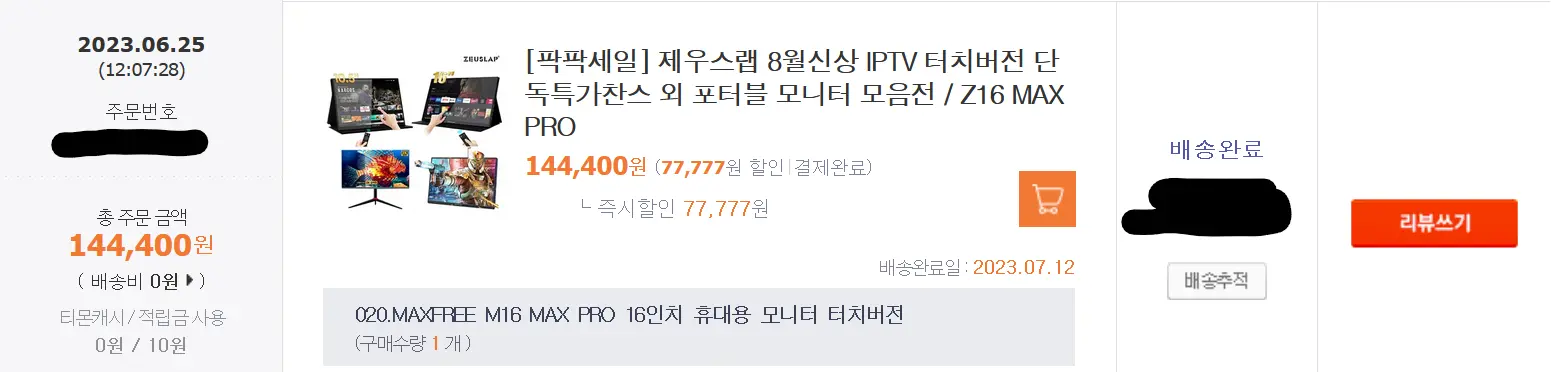
안녕하세요 여러분 Davmoon입니다.
오늘은 MAXFREE M16 MAX PRO 포터블 모니터에 대한 후기를 작성해보려고 합니다.
주문일자는 6/25, 배송 완료는 7/12입니다.
해외배송을 감안하더라도 2주 반 정도가 배송으로 소요되었네요. (기다리느라 힘들었습니다.)
기존, 사용하던 모니터는 중고로 구매한 27ul550 모니터로 저렴한 가격에 4K라는 해상도를 지니고 있어 배율조정을 하면 코딩을 하거나 영상 시청을 하는데 매우 만족스러웠습니다.
다만 기숙사에서 사용하다 집으로 복귀하니 책상이 작아 모니터를 거치할 수 없어 불편함이 있었습니다.
또한 사용하고 있는 13.5인치의 서피스 랩탑 3 화면이 작아 여러 작업하는데 불편함을 겪는 관계로 집에서는 메인, 학교에서는 보조모니터로 사용하기 위해 해당 제품을 구매, 1달 정도 사용하고 간단한 후기를 작성해 봅니다.
1. 제품 스펙 살펴보기
중국에서 직구한 물품인 만큼 모든 스펙을 믿어서는 안 되지만 대략적인 모니터의 스펙은 다음과 같습니다.
- 16인치 16:10 화면비율 QHD 디스플레이
- srgb 100% 색 재현능력
- 최대 144hz 주사율 및 3m/s 반응속도
- 500 니트 밝기
- 스피커, 터치 가능
구매처는 많이들 구매하시는 티X의 상위 마켓으로, 제품의 설명이 추후 서술할 동봉 충전기 설명 오류 등 실 제품과 차이가 많아 아쉬운 부분이 많았습니다.
제품 자체는 유명한 제우X랩의 P16 MAX PRO 제품과 동일한 공장을 사용했다는 설명처럼 같은 디스플레이를 사용한 듯, 스펙과 알려진 특성이 매우 비슷했습니다.
제품 스펙에 비해 매우 저렴한, 15만 원 이하에 구입할 수 있었기 때문에 QC에 대해 큰 기대는 하지 않았고 작동만 한다면 만족하지만 리뷰에서는 꼼꼼하게 설명드리도록 하겠습니다.
2. 제품 개봉 및 구성품

검은색 뽁뽁이에 둘러싸여 배송된 포터블 모니터를 개봉한 모습입니다.
좀 놀랐던 부분은 다른 포터블 모니터 제품들은 무지 골판지 상자에 배송되었다고 알고 있었지만 해당 제품은 풀 컬러에 단단한 종이 박스로 배달되었습니다.
박스 전면에는 제품명 특장점, 그리고 PORTABLE MONITOR라는 글자가 강력하게 프린팅 되어 있습니다.
모니터의 포장도 내부에 스티로폼 재질로 충격받지 않도록 잘 감싸져 있어 제품에 손상이 없는 점이 마음에 들었습니다.

제품 구성품은 다음과 같습니다.
- 보호필름(실사용할 수 없음)이 부착된 모니터 본체
- 모니터 거치 케이스
- C to C 케이블 2개
- A to C 케이블 1개
- hdmi to mini-hdmi 케이블 1개
- 20W 충전기
- 설명서
케이블은 모든 포트에 연결할 수 있을 정도로 넉넉하게 넣어주어 마음에 들었고 고급진 재질은 아니지만 못쓸 정도는 아니라 현재도 사용하고 있습니다.
케이스의 경우 단 2단계로 각도 조절이 가능하며 생각보다 높은 무게를 자랑했기에 포터블 모니터에 중요한 요소인 무게에 악영향을 미친다는 점은 매우 아쉽습니다.

동봉된 PD 3.0 20W 충전기입니다.
여기서 첫 번째로 당황했는데 제품 사이트에는 30W 충전기가 동봉된다고 적혀 있었지만 20W 충전기가 동봉되었습니다.
제품 스펙을 확인해 보니 20W를 사용하는 제품이라 큰 문제는 없었지만 속은 느낌이 들었습니다.
또한 충전기 자체에도 문제가 있었는데 단가 절감만을 위해 설계된 것이 아닌가 라는 의심이 들 정도로 너무나 가벼웠고 lg 65W gan 충전기를 연결했을 때 정상적이었던 화면 출력이 한번 켜졌다 꺼지고, 다시 켜지는 증상이 있었습니다.
발열도 상당한 편이라 동봉된 충전기는 이용하시는 것을 삼가시는 것이 어떨까 합니다.
3. 모니터 본품 톺아보기

이번에는 모니터 본품을 살펴보도록 하겠습니다.
두 번째로 저를 당황하게 했던 요소인 전면 로고입니다.
홈페이지의 제품 소개란에는 전면 로고가 없는 것으로 표시가 되어 있었지만 왼쪽 하단부에 로고가 삽입되어 있습니다.
제우X랩 제품과 같이 중앙에 위치하고 있지는 않고 전면 유리 안쪽에 위치하고 있어 볼썽사납게 까지거나 하지는 않을 듯했지만 이 제품을 구매한 이유 중 한 가지가 전면 로고가 없는 것이었기 때문에 많이 실망한 부분이었습니다.
문제 제기를 하고 싶은 마음이 굴뚝같았지만 당시 사용 환경이 너무 불편하기도 했고 3주 가까이 되는 시간을 다시 기다릴 수 없었기에 어쩔 수 없이 사용했습니다.

모니터 본체에 있는 단자를 잠시 살펴보도록 하겠습니다.
오른쪽에는 화면 출력 및 전원공급을 위한 USB-C 단자 2개, 화면출력을 위한 mini-hdmi 단자가 존재합니다.
위, 아래 어떤 C단자에 연결하더라도 전원 공급과 화면출력이 정상적으로 이루어졌습니다.
mini-hdmi의 경우 제가 메인으로 사용할 단자로써 hdmi to mini-hdmi 케이블 기본 동봉으로 인해 편리하게 사용할 수 있었습니다.
여기서 주의하셔야 할 점을 몇 가지 잡고 넘어가도록 하겠습니다.
- 어떤 단자로 연결하던 화면 출력 및 스피커 출력 정상적으로 작동
- 휴대폰, 태블릿과 같이 높은 전력을 보낼 수 없는 기기의 경우 추가 전원공급 필요(USB-C 단자 공급 추가)
- mini-hdmi 사용 시 터치 데이터를 보낼 수 없으므로 터치 작동 안 함.
- 여러 입력단자 사용 시 단자 선택하여 출력가능(일반 모니터와 동일)

모니터 왼쪽 부분의 단자 배치입니다.
왼쪽부터 3.5 이어폰 잭, 데이터 전송용 USB-C 단자, OSD 메뉴 조절을 위한 클릭 휠, 그리고 외부입력 버튼입니다.
3.5 이어폰 잭을 통해서 듣는 소리는 저음부가 날아가는 듯하며 고음대역이 강조되는 듯한 소리를 들을 수 있으며 '급 할 경우 사용할 수 있다' 정도로 받아들이시는 것이 좋을 듯합니다.
USB-C 단자의 경우 다른 기기 충전도 불가능하며 화면 입력을 받지도 않아 터치 입력이나 업데이트 같은 기능을 사용하기 위한 단자가 아닐까 합니다. (해당 단자를 사용하지 않아 정확히 모르겠습니다.)
클릭 휠은 클릭하여 OSD(On Screen Display) 메뉴를 띄우거나 상, 하로 조작할 수 있습니다. 버튼 조작감은 상당히 좋지 않으며 특히 클릭이 명확하지 않고 스펀지를 누르는 듯, 걸리는 감이 없는 버튼이라 추후 고장이 우려됩니다.
외부입력 버튼의 경우 OSD 메뉴가 뜨지 않았을 때는 입력단자 선택을 할 수 있고 메뉴상에서는 뒤로 가기 버튼으로 사용됩니다. 이 버튼은 클릭감이 존재하지만 고정되어있지 않고 달그락거리는 문제가 있습니다.

버튼들 좌, 우 상단에 위치한 스피커 구멍입니다.
이 모니터의 가격에서 알 수 있듯, 30년 전 보급형 피쳐폰에 버금가는 소리가 납니다.
베이스는 실종되었고 소리 볼륨 또한 작습니다. 다만 급할 때 사용할 정도의 수준은 되므로 존재하는 것은 반갑습니다.
OSD 메뉴에서 제품의 볼륨을 조절할 수도 있고 PC에서 추가로 조절할 수 있습니다.
직접적인 비교는 상단의 동영상을 참고해 주시면 감사하겠습니다.
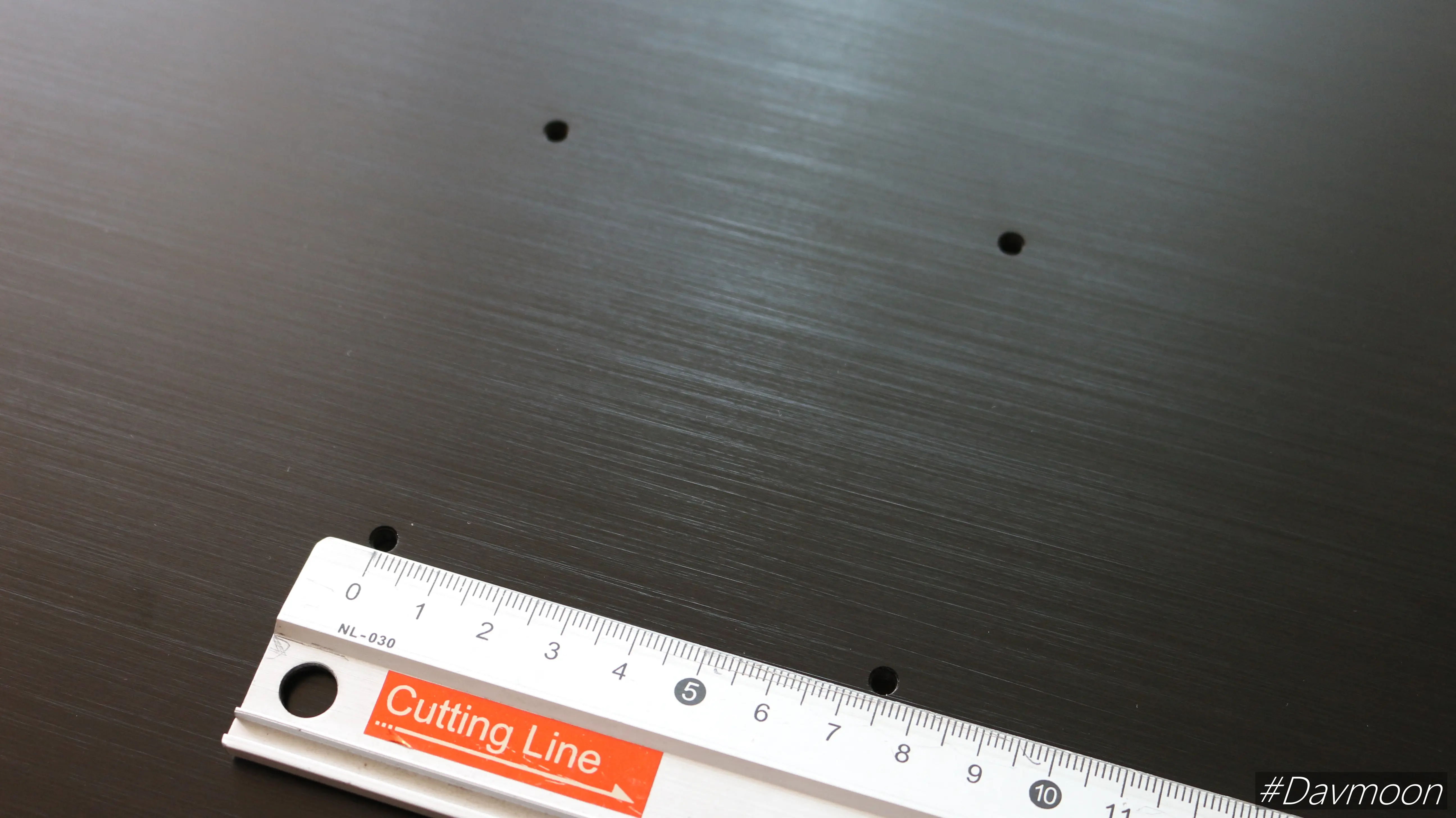
제품 후면의 모습입니다.
중앙에서 75X75 규격의 베사홀이 자리하고 있습니다.
공통된 규격의 베사홀이 존재함으로써 보다 편리하게 모니터 관련 제품을 장착할 수 있어 도움이 됩니다.

USB-C 단자를 서피스 랩탑 3에 연결하여 화면을 켠 모습입니다.
포터블 모니터 제조사인 MAXFREE 로고가 뜨는 모습을 보실 수 있습니다.
제우X랩 제품의 푸른색 시작화면과 달리 시작화면이 흰색 바탕이라 마음에 들었습니다.
고급회로가 구성되어있지는 않은 듯, 보조배터리나 충전기가 전압을 바꾸거나 하면 반드시 화면이 꺼졌다 켜집니다.
(사진상으로 화면이 좀 이상하게 보일 수 있는데 카메라 각도상 그런 것이니 참고 바랍니다.)
번외로 노트북 혹은 PC에 화면출력이나 전원 출력이 지원되지 않는 USB-C 단자가 탑재되어 있을 수 있으니 확인 후 연결해 주시는 것을 추천합니다.
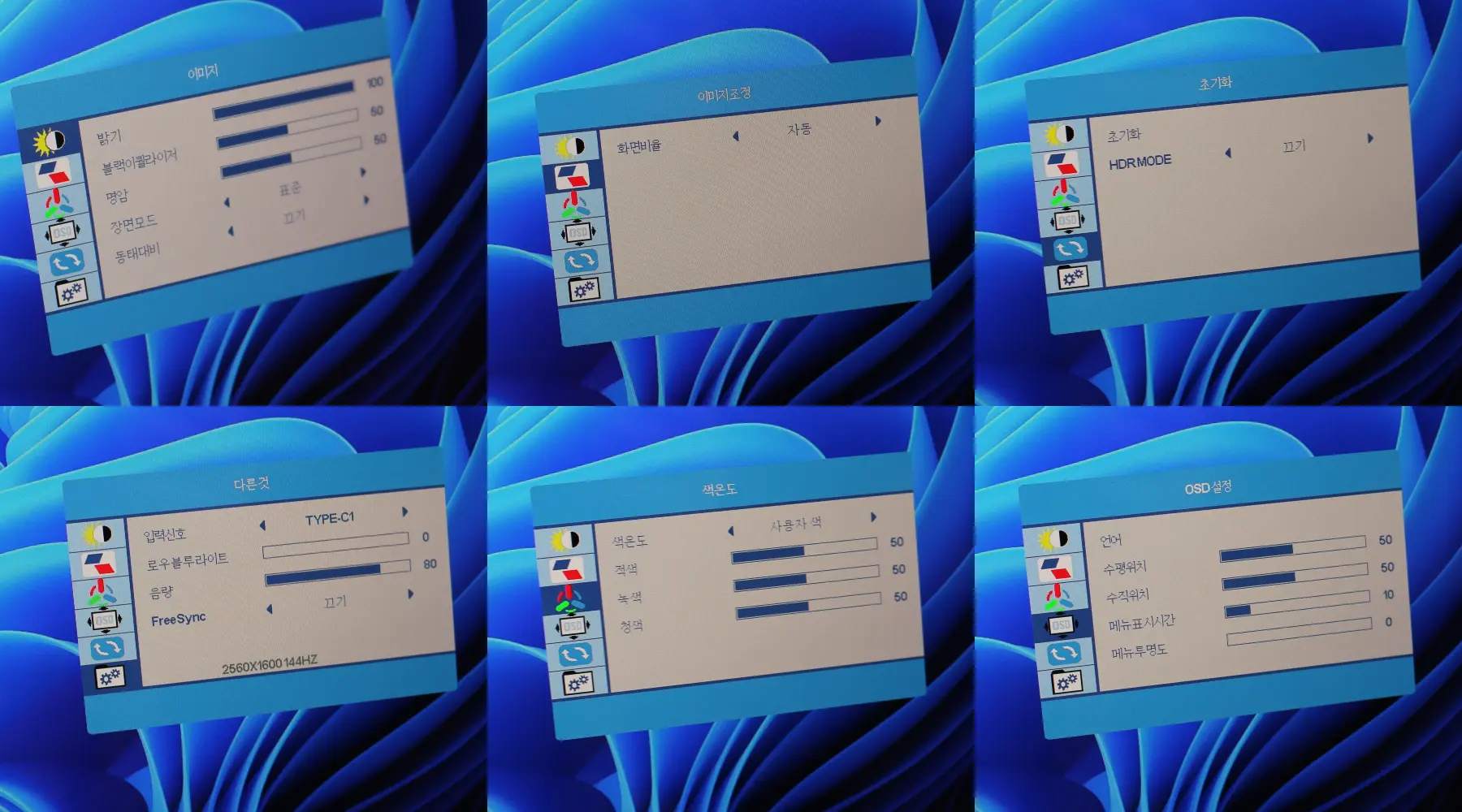
클릭 휠을 눌러 진입한 OSD 메뉴 항목입니다.
기본적인 보급형 모니터의 설정은 대부분 가지고 있어 다행이라 생각합니다.
이 제품은 초기 포터블 모니터의 단점이었던 OSD 저장이 되지 않는 문제를 해결한 제품인 듯합니다.
밝기를 조절하고 전원을 분리해도 밝기 설정이 정상적으로 남아 있습니다.
화면비율도 수동으로 조절할 수 있어 닌텐도 스위치 등의 기기에서 화면이 늘어나 보이는 현상을 없앨 수 있을 듯합니다.
다만 단점이 완전히 고쳐지지는 않았고 특정 메뉴 수정 시 재부팅되는 현상이 있는 등 불안정한 모습이 있습니다.
또한 터치 감도가 매우 좋지 못해 힘을 좀 주고 눌러야 인식되는 경우가 상당히 많았습니다. 스마트폰의 터치감보다는 초기 터치폰의 느낌을 생각하시면 좋을 듯합니다.

추가적인 단점으로는 하단부 발열이 존재한다는 것입니다.
모니터를 가동하면 모니터 하단 베젤 부분과 후면 하단부에 꽤 뜨거울 정도의 발열이 올라옵니다.
아마도 패널의 처리장치, 전원부, 혹은 모니터 CPU가 있는 듯한데, 접촉할 일이 거의 없으나 팬이 없는 제품 특성상 장기간 높은 발열에 노출되면 제품 수명에 악영향을 주지 않을까 걱정이 됩니다.
화면 사용 후 해당 부분에 접촉 시 주의하시길 바랍니다.
4. 디스플레이 패널 확인
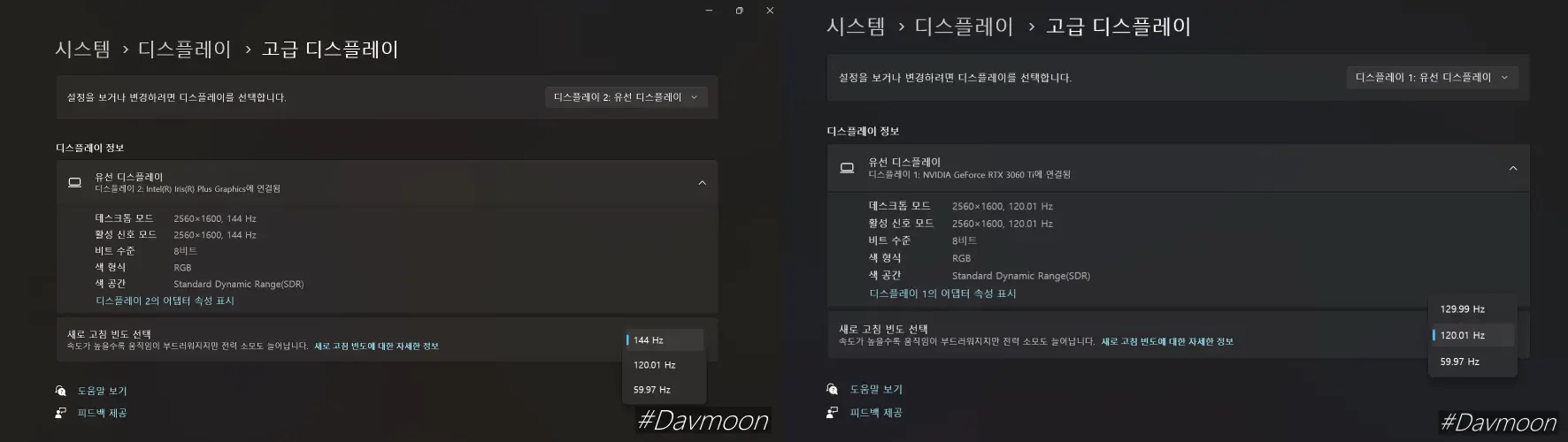
앞서 등장했던 스펙에는 해당 제품이 144Hz를 지원하는 것으로 표기되어 있었습니다.
따라서 해당 스펙이 올바른지 확인을 위해 테스트를 진행했습니다.
USB-C로 화면출력을 할 경우, 144Hz 모드가 활성화되는 것을 볼 수 있으며 hdmi로 연결 시 130Hz까지 표시되는 것을 알 수 있습니다. 이를 통해 144Hz를 지원하는 패널이라는 것을 알 수 있었습니다.

다음은 포터블 모니터의 화면을 테스트해 보았습니다.
전문장비가 없기 때문에 서피스 랩탑 3의 화면과 포터블 모니터를 함께 두고 밝기를 비교해 보았습니다.
스펙상 약 400 니트의 화면밝기를 가지고 있는 서피스 랩탑 3 최대 밝기 상태와 포터블 모니터 밝기를 비교한 결과 포터블 모니터 쪽이 조금 어두운 것을 알 수 있었습니다.
별도의 설정을 하지 않은 상태에서 양쪽 모두 100%로 밝기를 높인 상태임에도 400 니트보다 어두운 점은 아쉬운 부분이었습니다. (설정을 통해 밝기를 높일 수 있는 법을 아신다면 댓글 부탁드립니다.)
또한 추가적인 전원 공급이 없을 경우, 화면 표시는 100% 이지만 최대 밝기가 줄어들어 추가 전원 공급 시보다 어두운 편입니다.
다만 직사광선이 아닌 이상, 화면을 보는 데 큰 무리가 없을 정도의 화면밝기는 가지고 있어 실내에서 사용하는 제품 특성상 큰 불편함은 없었습니다.
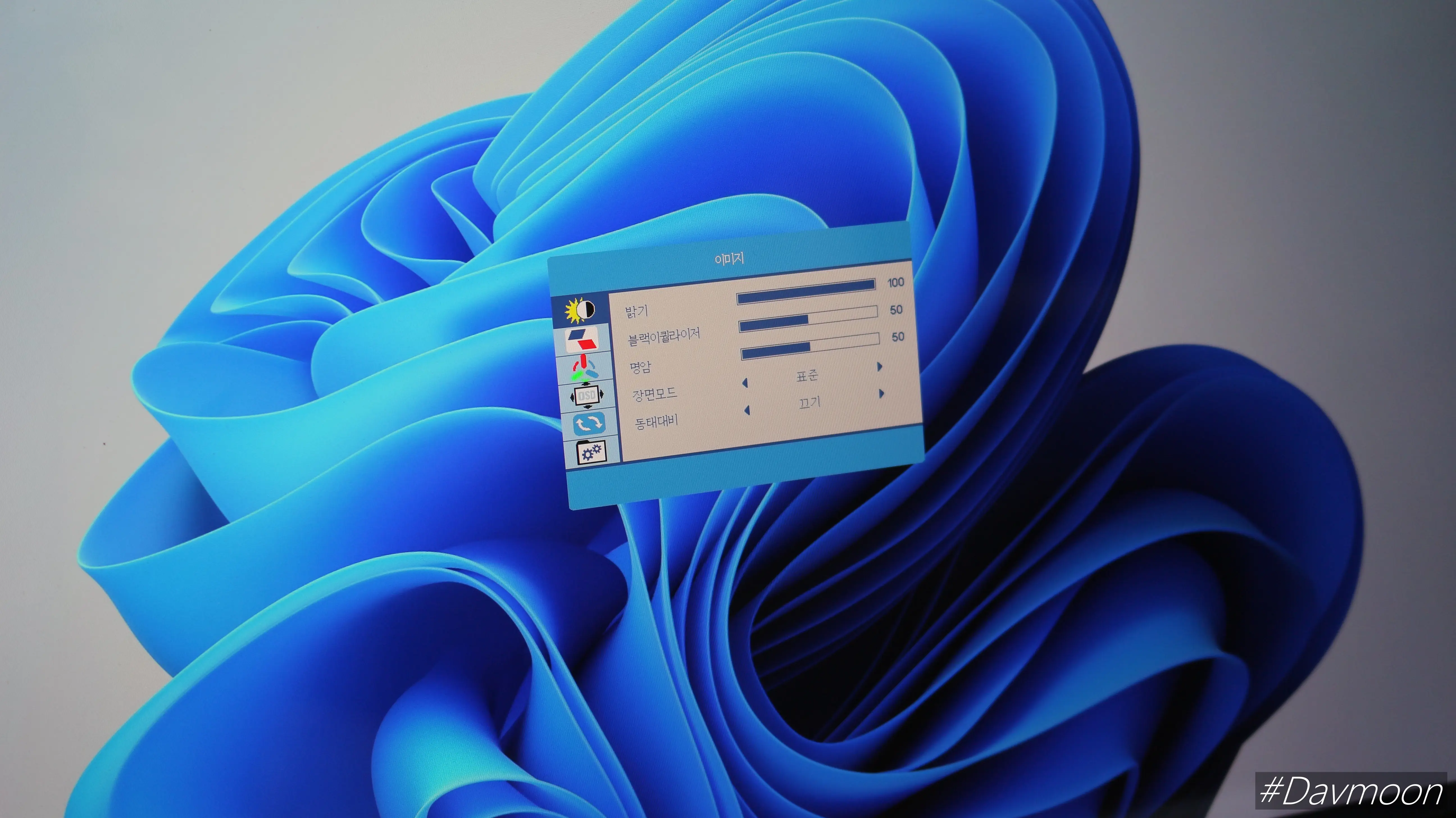
색감의 경우 장비가 없어 정확하게 측정하지는 못하지만 색 재현력이 나쁘지 않은 편이라 눈이 크게 아프지 않았습니다.
저렴한 모니터의 경우 패널이 형광색을 띠거나 흐릿하게 보이는 경우가 있는데 다행히 해당사항이 없었습니다.
주장하는 데로 srgb 100%의 색상이라면 중, 상 정도의 패널임으로 큰 문제가 없을 것입니다.
데드픽셀 혹은 광점의 경우, 저는 광점 2개 정도가 발견되었습니다.
처음 제품을 받고 화면 테스트를 했을 때 광점이 별처럼 수놓아져 있어 너무 놀랐는데 조금 사용하고 나니 2개 정도밖에는 남지 않았고 그마저도 잘 보이지 않게 되어 신경 쓰지 않게 되었습니다.
(이는 전적으로 뽑기에 달린 것이므로 만약 제품을 구매하신다면... 이 포스팅을 보시는 여러분의 행운을 빌겠습니다.)
또한 하단부에 발열이 있기 때문인지 잔상이 오래 남는 현상이 있습니다.
이 문제를 개선하기 위해 저의 경우, 컴퓨터 PC에서 남는 팬을 개조해 사용하고 있습니다.
5. 마무리 및 간단 정리
이렇게 MAXFREE M16 MAX PRO 포터블 모니터에 대해 리뷰해 보았습니다.
뭔가 단점을 많이 서술한 듯한데 생각보다는 단점이 많기는 많았습니다.
특히 발열은 생각보다 심해서 모니터의 AD보드가 오래 버텨줄지 궁금해지는 부분입니다.
화면의 경우 광고했던 사양보다 떨어지는 부분이 많았고 특히 화면 밝기에 대해선 조금 아쉽기도 했습니다.
터치도 생각보다 실용성이 떨어질 것 같아 미지원 모델을 구매할까 생각이 들기도 했습니다.
그러나 이렇게 많은 단점이 있음에도 묵인할 수 있는 점은 바로 가격입니다.
대기업 제품의 경우 몇몇 부분에선 이보다 사양이 낮은 패널을 사용하고 30~40만 원대의 가격을 자랑하는 편입니다.
반면 중국산 포터블 모니터는 높은 사양의 패널에 10만 원대라는 놀라운 가격을 자랑하므로 고장 나면 2대를 사서 사용한다는 느낌으로 쓰고 있으며 책상에서 놓고 사용하기 편리해 만족하며 사용하는 제품 중 하나가 되었습니다.
약 20만 원의 차이는 마감, AS, 안정성 등의 유무라고 판단되며 만약 포터블 모니터가 필요하시다면 자신이 중요시하는 부분이 가격인지, 아니면 위의 이점들인지 고려하여 후회 없는 선택을 하시길 바랍니다.
오늘도 긴 포스팅을 읽어주신 여러분께 감사드리며 행복한 하루 보내시길 바랍니다.
'IT 기기' 카테고리의 다른 글
| MSI 3060ti 트윈프로져 GAMING X 써멀패드 교체 후기(feat. 실패) (2) | 2024.01.10 |
|---|---|
| Apple 이어팟 USB-C 개봉 및 간단 후기 (feat. 3.5 비교) (2) | 2023.10.24 |
| 넷기어 NETGEAR GS308E 스위치허브 간단 개봉기 (4) | 2023.07.24 |
| AM5 ITX 메인보드 쿨러 후기(feat. IS-55, AXP90-X47 FULL) (9) | 2023.05.13 |
| Xbox 무선 컨트롤러 + 리시버 합본 간단 구매 후기 (2) | 2023.05.08 |




댓글